ዝርዝር ሁኔታ:
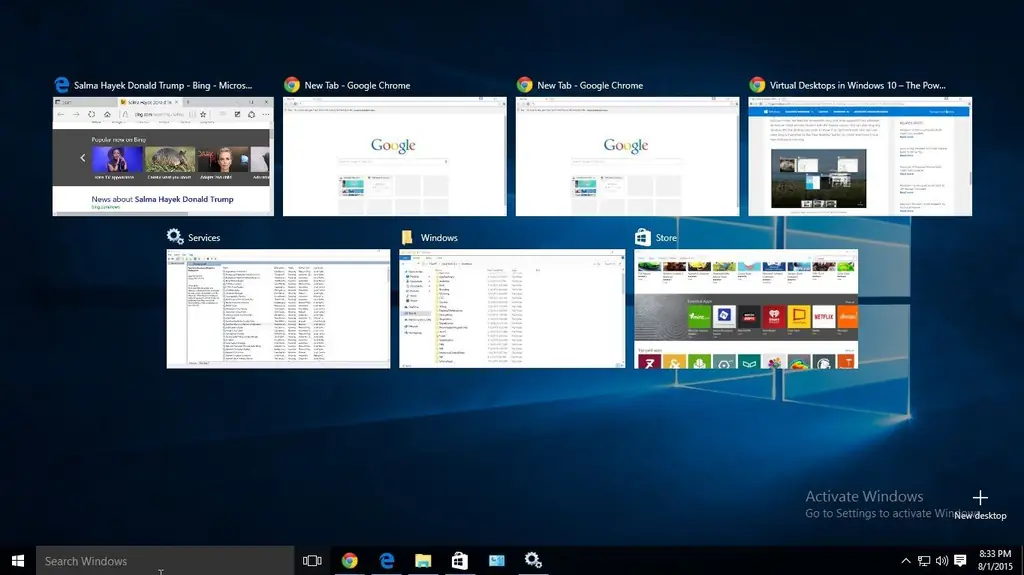
ቪዲዮ: በዊንዶውስ 10 ዴስክቶፖች መካከል መቀያየር - ምናባዊ የስራ ቦታን እንዴት ማደራጀት እንደሚቻል

2024 ደራሲ ደራሲ: Bailey Albertson | [email protected]. ለመጨረሻ ጊዜ የተሻሻለው: 2023-12-17 12:54
ዊንዶውስ 10 ምናባዊ ዴስክቶፖች እና እንዴት እነሱን መጠቀም እንደሚቻል
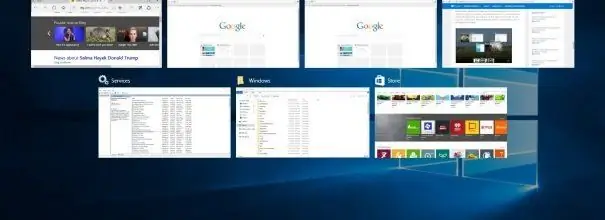
ቨርቹዋል ዴስክቶፕ በተመሳሳይ ጊዜ ከብዙ ፕሮግራሞች ፣ ፋይሎች ወይም አቃፊዎች ጋር አብሮ ለመስራት ለሚጠቀሙት ጠቃሚ ነው ፡፡ ለእሱ ምስጋና ይግባው ፣ እንደ አስፈላጊነቱ አባሎችን ማደራጀት እና መከፋፈል ይቻላል ፡፡
ለምን ምናባዊ ዴስክቶፕ ያስፈልግዎታል
ዊንዶውስ 10 መስኮቶችን እና ዴስክቶፖችን የሚቆጣጠረው የተግባር እይታ ቴክኖሎጂን ያስተዋውቃል ፡፡ የእሱ ምቾት የሚገኘው ሁሉም ክፍት መስኮቶች ሲከፈቱ በእኩል ርቀት በመሆናቸው ላይ ነው ፡፡
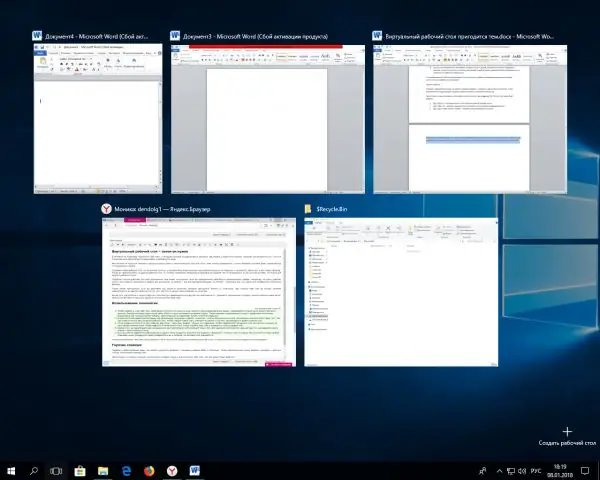
በተግባር እይታ ውስጥ ያሉ ሁሉም ክፍት ፕሮግራሞች እና ሰነዶች በተጨመሩ መስኮቶች መልክ ቀርበዋል ፣ ግን ያነሱ ናቸው
ከአሁን በኋላ ጠቋሚውን በፍጥነት መድረሻ ፓነል ውስጥ ባሉ የዊንዶውስ ቡድን ላይ ማንዣበብ የለብዎትም ፣ ዝርዝሩ እስኪሰፋ ድረስ ይጠብቁ እና ከዚያ በትንሽ መስኮት ላይ በማተኮር የተፈለገውን ፋይል ይምረጡ ፡፡
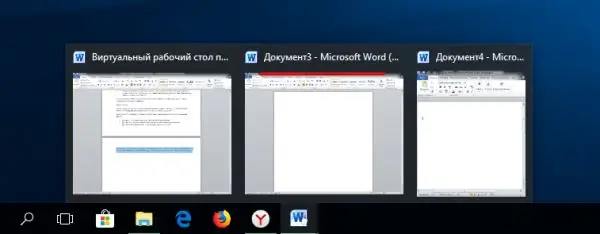
መደበኛውን የመስኮት እይታ በመጠቀም የተፈለገውን መስኮት መምረጥ የተግባር እይታን የመጠቀም ያህል ምቹ አይደለም
አዲስ ዴስክቶፕ በመፍጠር ቀደም ሲል የተከፈቱ ሁሉም መተግበሪያዎች የሚከፈቱ ፣ ግን የሚቀነሱ እና የማይታዩበት ስርዓት ያገኛሉ ፡፡
ተመሳሳይ ስርዓት ለሁሉም መተግበሪያዎች ይሠራል. በአንድ ጊዜ በተለያዩ መስኮች የሚሰሩ ከሆነ በቀላሉ ሊመጣ ይችላል ፡፡ ለምሳሌ ፣ በአንድ ዴስክቶፕ ላይ ስዕሎች ለመሳል ፕሮግራሞች እና ፋይሎች ተከፍተዋል ፣ በሁለተኛው ላይ - ለፕሮግራም ሁሉም ነገር ፣ በሦስተኛው ላይ - ፊልም ለመመልከት ምቹ የሆኑ ነገሮች ሁሉ ፡፡
በተግባራዊ ዕይታ ሌሎች ሰነዶች ምን እንደሚከፍቱ ወይም በምን ፕሮጀክቶች ላይ እንደሚሰሩ ማየት እንዲፈልግ ሌላ ሰው ካልፈለጉ በፍጥነት ከአንድ ዴስክቶፕ ወደ ሌላ መቀየር ይችላሉ ፡፡ ይህ ባህርይ እንደ አስፈላጊነቱ ክፍት መተግበሪያዎችን እንዲያንቀሳቅሱ ፣ እንዲዘጉ ወይም እንዲሰርዙ ያስችልዎታል ፡፡
የቴክኖሎጂ አጠቃቀም
የተግባር እይታን ለመጠቀም የሚከተሉትን ደረጃዎች ይከተሉ
-
በፈጣን መዳረሻ መሣሪያ አሞሌ በግራ በኩል ባለው የሶስትዮሽ የመስኮት አዶ (የተግባር እይታ) ላይ ጠቅ ያድርጉ ፡፡ ከጀምር ምናሌው እና ከስርዓት ፍለጋ አሞሌ አጉሊ መነጽር በኋላ ወዲያውኑ ይገኛል። እንዲሁም ወደ ምናባዊ ሰንጠረ tablesች የሚደረግ ሽግግር እና አስተዳደራቸው በሚቀጥለው አንቀፅ "ሙቅ ቁልፎች" ውስጥ በተወያዩ ትኩስ ቁልፎችን በመጠቀም ሊከናወን ይችላል።

በተግባር አሞሌው ውስጥ የተግባር እይታ አዶ በ "የተግባር እይታ" አዶ ላይ ጠቅ ያድርጉ
-
በማያ ገጹ ላይ ያለው የላይኛው ክፍል ሁሉንም አሂድ ፕሮግራሞችን እና ፋይሎችን ይይዛል ፣ ዝቅተኛው ደግሞ ምናባዊ ሰንጠረ listችን ዝርዝር ይ containsል። በመጀመሪያ የእርስዎ ዋና ዴስክቶፕ ብቻ ስላለ ታችኛው ዝርዝር ባዶ ይሆናል። አዲስ ሰንጠረዥ ለመፍጠር በታችኛው ቀኝ ጥግ ላይ በሚገኘው የመደመር ቁልፍ ላይ ጠቅ ያድርጉ ፡፡

አዲስ ዴስክቶፕ ቁልፍ አዲስ ዴስክቶፕ ለመፍጠር በመደመር አዶው ላይ ጠቅ ያድርጉ
-
ቁልፉን ጠቅ ካደረጉ በኋላ በዝርዝሩ ውስጥ ሁለት ጠረጴዛዎች ይታያሉ - አንዱ የእርስዎ ነው ፣ ሁለተኛው እንዲሁ ተፈጥሯል ፡፡ ወደ ሌላ ጠረጴዛ ለመቀየር በቀላሉ በግራ መዳፊት አዝራሩ ላይ ጠቅ ያድርጉ። ወደ መጀመሪያው ሠንጠረዥ ለመመለስ የተግባር እይታን እንደገና ይክፈቱ እና በዝርዝሩ ውስጥ የመጀመሪያውን ሰንጠረዥ ይምረጡ ፡፡

በተግባር እይታ ውስጥ ሁለት ዴስክቶፖች በዝርዝሩ ውስጥ የተፈለገውን ሰንጠረዥ ይምረጡ እና ለመክፈት በእሱ ላይ ጠቅ ያድርጉ
-
ጠረጴዛን በመሰረዝ በውስጡ ያሉትን ሁሉንም ትግበራዎች ወደ ግራ ወደ ቅርብ ወደሆነው ጠረጴዛ ያዛውራሉ ፡፡ ለማስወገድ ፣ በታችኛው ዝርዝር ውስጥ ካለው የጠረጴዛ አዶ ቀጥሎ ያለውን ቀይ መስቀልን ይጠቀሙ ፡፡

በተግባር እይታ ውስጥ ዴስክቶፕን መሰረዝ ጠረጴዛውን ለማስወገድ በመስቀሉ ላይ ጠቅ ያድርጉ
-
አንድ መተግበሪያን ከአንድ ጠረጴዛ ወደ ሌላ ለማዛወር ከፈለጉ በመዳፊት ይያዙት እና በዝርዝሩ ውስጥ ወደ ተፈለገው ሰንጠረዥ ይጎትቱት ፡፡ ወይም በቀኝ መዳፊት አዝራሩ ላይ ጠቅ ያድርጉ ፣ “ወደ ውሰድ” መስመሩን ያስፋፉ እና ወደዚያ ለመሄድ ሰንጠረ tableን ይግለጹ ፡፡

በተከፈተው መስኮት አውድ ምናሌ ውስጥ ወደ "አንቀሳቅስ" ተፈላጊውን ትግበራ ወደ ሌላ ዴስክቶፕ ለማንቀሳቀስ የ “Move To” ተግባርን ይምረጡ
የተግባር እይታ ዕድሎች እዚህ ላይ ያበቃሉ ፡፡ ግን ቴክኖሎጂው ሁሉንም አስፈላጊ ተግባራትን ይ containsል ፣ ለምቾት ለመጠቀም በቂ ይሆናሉ ፡፡
ቪዲዮ-በዊንዶውስ 10 ውስጥ ምናባዊ ዴስክቶፖችን እንዴት እንደሚጠቀሙ
ሆቴኮች
በተግባር እይታ ውስጥ አንዴ የ “ቁልፍ” እና የቀስት ቁልፎችን በመጠቀም ምርጫውን መቆጣጠር ይችላሉ ፡፡ በፕሮግራሞች እና በዴስክቶፖች ምርጫ መካከል ለመቀያየር የትር ቁልፉን ይጠቀሙ ፡፡
ከተከፈተው የተግባር እይታ ውጭ ሊያገለግሉ የሚችሉ ሆቴኮችም አሉ ፣ አሁንም ይሰራሉ-
- Win + Ctrl + D - የአዲሱ ሰንጠረዥ ማግበር እና ወደ እሱ ራስ-ሰር ሽግግር;
- Win + Ctrl + F4 - የአሁኑን ሰንጠረዥ ሰርዝ እና በራስ-ሰር ወደ ቀዳሚው ሰንጠረዥ ቀይር;
- Win + Ctrl + ግራ / ቀኝ ቀስት - በነባር ሠንጠረ betweenች መካከል ይንቀሳቀስ።
ቪዲዮ-በዊንዶውስ 10 ውስጥ ከምናባዊ ዴስክቶፖች ከ ‹hotkeys› ጋር እንዴት እንደሚጠቀሙ
ክፍት ትግበራዎችን እና ፋይሎችን በቡድን ለመከፋፈል ሲያስፈልግ ምናባዊ ሰንጠረ usefulች ጠቃሚ ናቸው ፡፡ የተግባር እይታ ተግባር በኮምፒተር ውስጥ ለመስራት ቀላል እና ከፍተኛ ፍጥነት እና ቅልጥፍናን ያረጋግጣል ፡፡
የሚመከር:
በደረቅ ግድግዳ ወረቀቶች መካከል ያሉትን መገጣጠሚያዎች በገዛ እጆችዎ እንዴት እና እንዴት ማተም እንደሚቻል

በደረቅ ግድግዳ ወረቀቶች መገጣጠሚያዎች ላይ ያሉትን መገጣጠሚያዎች እንዴት በትክክል ማኖር እንደሚቻል ፡፡ ያገለገሉ ቁሳቁሶች እና መሳሪያዎች. የሂደቱን ደረጃ በደረጃ መግለጫ
ድመትን ከድመት እንዴት መለየት እና የድመቷን ወሲብ እንዴት መወሰን እንደሚቻል-በወጣት እና ጎልማሳ ዕድሜ ላይ ባሉ ወንዶች እና ሴቶች ልጆች መካከል እንዴት እንደሚለይ ፣ ፎቶ
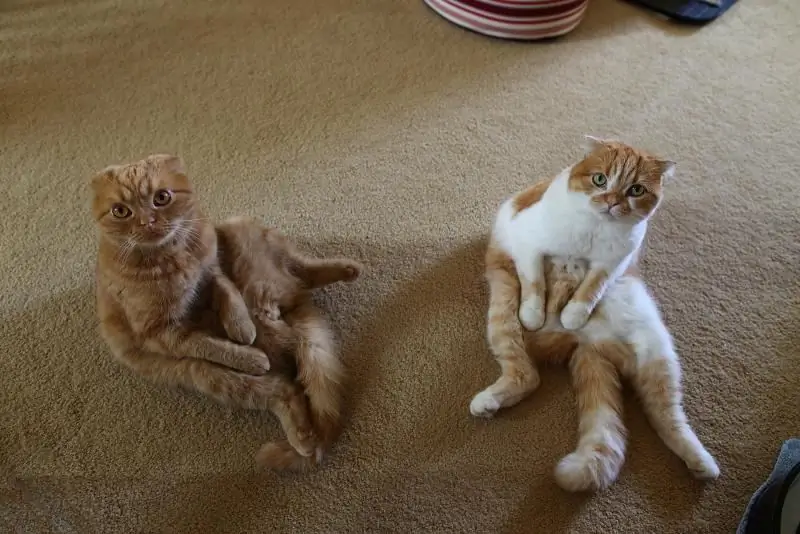
የአንድ ድመት ወሲብ ሲፈጠር. አዲስ የተወለደውን ድመት ለመመርመር ህጎች ፡፡ የፍሊንን ወሲብ ለመለየት የሚረዱ ዘዴዎች. በዕድሜ የሚጨምሩ ልዩነቶች
የጣሪያ አየር ማናፈሻ ፣ የእሱ አካላት እና ዓላማ እንዲሁም እንዴት በትክክል ማስላት እና ማደራጀት እንደሚቻል

ለጣሪያ አየር ማስወጫ መሣሪያ አስፈላጊነት የሚወስኑ ምክንያቶች ፡፡ የአየር ማናፈሻ አካላት ዓይነቶች ፣ የእነሱ የንድፍ ገፅታዎች እና የአተገባበር ዘዴዎች
የብረት ጣሪያ አየር ማናፈሻ ፣ የእሱ አካላት እና ዓላማ እንዲሁም እንዴት በትክክል ማስላት እና ማደራጀት እንደሚቻል

የአየር ማናፈሻ ማለት ከጣሪያ በታች ላለው ቦታ ማለት ነው ፡፡ ተጨማሪ የአየር ማናፈሻ መሳሪያዎች ጭነት። የብረት ጣራ ጣራ አየር ማስወጫ ማስላት
በአንድ ወንድና በአንዲት ሴት መካከል ባሉ ግንኙነቶች መካከል 10 የሚሆኑ ስህተቶች

በግንኙነት ውስጥ ወንዶች እና ሴቶች በጣም የተለመዱ ስህተቶች ምንድናቸው
